Mit Datei > Collection laden wird eine Collection geöffnet (oder -bei Bedarf- entfernt/gelöscht).
Vorab wird eine Übersicht der zur Verfügung stehenden Collections und der darin enthaltenen Datengruppen und Relationen/Layer angezeigt.
Es werden nur die Collections angezeigt, auf die der aktuell angemeldete Benutzer (unter Berücksichtigung der Zugriffseinstellungen für seinen Login) Lesen-, Schreiben- oder Verändern-Berechtigungen hat.
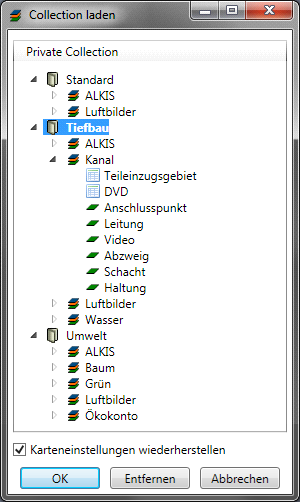
Um eine Collection zu öffnen:
1.Markieren Sie eine Collection und wählen Sie OK.
2.Anschließend wird die Collection einschließlich der darin enthaltenen Datengruppen, Objekte des kosmetischen Layers und der Fenstereinstellungen geöffnet.
Hinweis |
Über die Voreinstellungen von MapInfo/GeoAS ist es möglich, Informationen des verwendeten Druckers zu speichern. Diese Informationen werden dann u.a. in den von GeoAS verwendeten Collections hinterlegt. Dies kann zu Problemen führen, wenn Benutzer A seine Collection am Arbeitsplatz von Benutzer B öffnen möchte. Hat der Arbeitsplatz von Benutzer B keinen Zugriff auf den Drucker, den Benutzer A an seinem Arbeitsplatz verwendet und in dessen Collection hinterlegt ist, kann GeoAS die Collection am Arbeitsplatz B nicht öffnen (oder erst gar nicht starten, wenn eine Collection als Auto-Start zugeordnet ist). Bitte wenden Sie sich in diesem Fall an Ihren Administrator. |
Um eine Collection zu entfernen:
1.Selektieren Sie die Collection, die Sie löschen möchten, und bestätigen Sie mit Entfernen.
Hinweis |
Es wird nur die Collection gelöscht; die darin eingebundenen Datengruppen und Relationen bleiben im GeoAS Management erhalten.
|
Vorsicht |
Objekte im kosmetischen Layer gehen beim Entfernen einer Collection allerdings verloren, da der kosmetische Layer Bestandteil einer Collection ist. Sofern die Inhalte des kosmetischen Layers dauerhaft gespeichert werden sollen, wenden Sie sich bitte an den GeoAS Administrator. |